1、下载
下载SQUID FOR WINDOWS(我所用的版本是Squid 2.7.STABLE6,各个版本的配置可能略有不同,大家请注意)
2、安装
将SQUID解压到c:\squid(当然也可解压在其它盘符下)
3、建立磁盘缓存和日志目录
默认情况是在安装磁盘下建立,为确保性能大幅度提升,建立选择磁盘空间容量较大的盘符,如:建立d:\squid\var目录,在var目录下建立logs和cache目录,其中logs目录用 于存放日志,cache目录用于存放硬盘缓存数据。
4、建立缓存目操作权限
为了使抓取的数据,能够存放在缓存目录下,建立系统账户如squidApp,将其属于普通用户组应可,将d:\squid授予该用户读写权限即可。
5、文件更改
c:\squid\etc是SQUID的配置信息的存放处,为确保安全,在你修改配置文件前,请将其备份,然后将squid.conf.default修改为squid.conf,
mime.conf.default修改为 mime.conf ,cachemgr.conf.default 修改为cachemgr.conf
6、配置SQUID
针对于SQUID来讲大部分配都在squid.conf中,本文中所使用环境如下:
开启如下访问控制
- acl all src all
- acl manager proto cache_object
- acl localhost src 127.0.0.1/32
- acl to_localhost dst 127.0.0.0/8
- acl localnet src 172.16.65.231/255.255.0.0 指定本地网络及掩码
开启访问端口
- acl SSL_ports port 443
- acl Safe_ports port 80 # http
- acl Safe_ports port 21 # ftp
- acl Safe_ports port 443 # https
- acl Safe_ports port 70 # gopher
- acl Safe_ports port 210 # wais
- acl Safe_ports port 1025-65535 # unregistered ports
- acl Safe_ports port 280 # http-mgmt
- acl Safe_ports port 488 # gss-http
- acl Safe_ports port 591 # filemaker
- acl Safe_ports port 777 # multiling http
- acl CONNECT method CONNECT
开启访问控制,请一定要注意顺序
- http_access allow manager localhost
- http_access deny manager
- http_access deny !Safe_ports
- http_access deny CONNECT !SSL_ports
- http_access allow all
- http_access allow localnet
- http_access deny all
指定SQUID在80端口侦听, vhost 指定使用加速模式
- http_port 80 vhost
172.20.65.203后台WEB SERVER, parent指父节点, 80 指后台网站的端口, 0 ICP 服务端口,no-query originserver 获取缓存时的选项
- cache_peer 172.20.65.203 parent 80 0 no-query originserver
缓存设置
- maximum_object_size_in_memory 1024 KB
- cache_dir ufs d:/squid/var/cache 1024 16 256 注意路径
- maximum_object_size 4096 KB
- cache_swap_low 90
- cache_swap_high 95
日志设置
控制页面缓存内容
- refresh_pattern ^ftp: 1440 20% 10080
- refresh_pattern ^gopher: 1440 0% 1440
- refresh_pattern -i (/cgi-bin/|\?) 0 0% 0
- refresh_pattern . 0 20% 4320
- refresh_pattern -i \.css$ 20 50% 120 reload-into-ims
- refresh_pattern -i \.xml$ 20 50% 120 reload-into-ims
- refresh_pattern -i \.html$ 20 90% 120 reload-into-ims
- refresh_pattern -i \.jpg$ 20 90% 120 reload-into-ims
- refresh_pattern -i \.png$ 20 90% 120 reload-into-ims
- refresh_pattern -i \.gif$ 20 90% 120 ignore-reload
- refresh_pattern -i \.js$ 20 90% 120 reload-into-ims
- refresh_pattern -i \.htm$ 20 90% 120 reload-into-ims
设置邮箱
- cache_mgr webmaster_breeze
设置本地主机文件
- hosts_file c:/windows/system32/drivers/etc/hosts
7、安装服务
将squid安装为服务,命令格式:
8、初始化缓存目录
9、启动Squid_Proxy服务
运行services.msc打开服务窗口,选择Squid_Proxy服务 ,如果启动过程出错90%是配置文件出现问题。
10、squid命令
四、SQUID测试
找一台机器进行测试,并查看access.log日志,如果出现 TCP_DENY的信息,多为配置不正确。如出现如下信息TCP_MEM_HIT/200 表示,SQUID已经起作用,该请求是从 SQUID运行机器的内存中响应的。
######################
常用调试命令
######################
1、初始化你在 squid.conf 里配置的 cache 目录
#squid/sbin/squid -z //第一次启动squid服务时必须输入此命令
如果有错误提示,请检查你的 cache目录的权限。
2、对你的squid.conf 排错,即验证 squid.conf 的 语法和配置。
#squid/sbin/squid -k parse如果squid.conf 有语法或配置错误,这里会返回提示你,如果没有返回,恭喜,可以尝试启动squid。
3、在前台启动squid,并输出启动过程。
#squid/sbin/squid -N -d1如果有到 ready to server reques,恭喜,启动成功。
然后 ctrl + c,停止squid,并以后台运行的方式启动它。
4、启动squid在后台运行。
#squid/sbin/squid -s这时候可以 ps -A 来查看系统进程,可以看到俩个 squid 进程。
5、停止 squid
#squid/sbin/squid -k shutdown这个不用解释吧。
6、重引导修改过的 squid.conf
#squid/sbin/squid -k reconfigure
这个估计用的时候比较多,当你发现你的配置有不尽你意的时候,可以随时修改squid.conf,然后别忘记对你的 squid.conf排错,然后再执行此指令,即可让运行中squid重新按照你的squid.conf 来运行。
7、把squid添加到系统启动项
编辑 /etc/rc.d/rc.local添加如下行: /usr/local/squid/sbin/squid -s
当然,并不是每个人都喜欢这种启动方式,你可以用你最习惯的方式;或者把它安装为服务。
其他
1、修改cache 缓存目录的权限。
#chown -R squid:squid /home/cache我的cache缓存目录是 /home/cache,squid执行用户和用户组是 squid,squid。
2、修改squid 日志目录的权限
#chown -R squid:squid /usr/local/squid/var/logs这一步并不是适合每一个使用squid的用户.意为让squid有权限在该目录进行写操作 。
例如生成 access.log cache.log store.log
3、查看你的日志文档。
#more /usr/local/squid/var/logs/access.log | grep TCP_MEM_HIT该指令可以看到在squid运行过程中,有那些文件被squid缓存到内存中,并返回给访问用户。
#more /usr/local/squid/var/logs/access.log | grep TCP_HIT
该指令可以看到在squid运行过程中,有那些文件被squid缓存到cache目录中,并返回给访问用户。
#more /usr/local/squid/var/logs/access.log | grep TCP_MISS
该指令可以看到在squid运行过程中,有那些文件没有被squid缓存,而是现重原始服务器获取并返回给访问用户。
关于 TCP_XXXX 等参数及代表的信息,请参看彭勇华《squid中文权威指南》13.2.1 章节。
当然,本例中的蓝色文字是可以修改为其他的参数,例如你的域名,同样可以看到access.log里关于该域名的行。
4、squid -k rotate 轮换squid的日志文件/var/log/squid,Squid代理服务器日志文件
的增长速度是惊人的,很容易点球满磁盘空间导致系统不能正常工作,甚至是死机.为了解决日志文件增长太快的问题,squid采用了"轮换"的方法.在squid.conf中可以通过logfile_rotate来设置文件轮换的个数,如:
logfile_rotate 10 ,轮换的工作一般用crontab定时器完在周期性的日志轮换,例如每周六凌晨2:00进行日志轮换,则执行如下命令: crontab -e
0 2 * * 6 squid -k rotate
小贴士:Squid默认的错误提示信息为英文,对于英文不好的用户来说,实在不方便.在/etc/squid/squid.conf里添加如下:
error_directory /usr/share/squid/errors/Simplify_Chinese 即可显示中文的错误提示。